Собрал доступные на данный момент клоны приложений на устройства iOS, которые заменяют работу оригинального приложения, пропавшего из магазина приложений Apple (App Store). Надеюсь хоть для кого-то будет полезно
Нажимайте на название клона и скачивайте себе на устройство, пока доступно, либо вбиваете в поиске App Store название клона из поста и скачиваете (я бы советовал все приложения скачать сразу, про запас). Все приложения безопасные, пользоваться ими можно.
Приложения которые удалены — зачёркнуты.
Клоны удаленных приложений из App Store:
- СберБанк — « СБОЛ »
- СберБанк — « СБОЛ »
- СберИнвестор — «Новый Инвестор»
- Альфа-Банк — « Деньги пришли »
- Альфа-Банк — « Деньги всем » (Деньги)
- Альфа-Бизнес — «Просто Бизнес» (Бизнес)
- ВТБ — « Баланс Онлайн »
- ВТБ — « Прайм баланс Юником »
- ВТБ — « Все просто »
- ВТБ Бизнес — «Бизнес Импульс»
- РОСБАНК — «МожноВСЁ» (#МожноВсё)
- Банк Открытие — « On »
- Банк Открытие — « OCard » (O-Card)
- Газпромбанк — «Millioner consulting»
- Халва (СовкомБанк) — «ВсеКарты MDS» (Все карты)
- ПСБ Банк — «Свой бюджет»
- МКБ — «К Деньгам»
- СберKids — «Kids — копи и обучайся» (Kids)
- Домклик — «ДКлик»
- СберЗвук — «Мой Звук HiFi — музыка, подкасты» (Moi Sound)
- Utair — «Уютное небо»
- СберБизнес — «Поддержка Бизнеса» (Бизнес)
- Россельхозбанк — «Берегу»
- Россельхозбанк Бизнес — «Родной Бизнес»
- Новикомбанк — «НовАктив» (NovAktiv)
- УБрир — «UB Финанс»
- УБрир Бизнес — «UB бизнес»
- СберБанк — « SBOL »
- СберМобайл — « Карта покрытия »
- Банк Открытие — «Elixir»
- Тинькофф Банк — « T Bank » (T-Bank)
- Тинькофф Инвестиции — «T-Investments»
Сохраняйте себе этот пост и скачивайте приложения от сюда. Список в посте будет пополняться. У компаний может быть несколько клонов, все они записаны здесь и всеми ими можно пользоваться.
Как скачать недоступные приложения из App Store? Скачать приложение недоступное в вашей стране
Если что, то в скобках это название именно IPA файла, а в кавычках, это как написано в App Store. Если в скобках ничего не написано, то файл IPA так и называется.
Если какое-то важное для вас приложение вы не нашли здесь, то можете воспользоваться одним из способов:
Способ № 1 (Если ранее скачивалось, либо нужен аккаунт Apple с которого скачивалось. Четыре варианта на выбор. С помощью программы iMazing на ПК)
Если вы ранее хоть раз скачивали нужное вам приложение (не обязательно оно должно быть установлено на iPhone, нужно чтобы хоть один раз вы скачивали нужное приложение), либо клон этого приложения под своим Apple ID, то можете воспользоваться программой iMazing для ПК, вот ссылка, чтобы скачать программу iMazing с официального сайта imazing.com/ru/download. Если в медиатеке у вас не видны ваши приложения, то берете любой, но именно привязанный к любому Apple ID файл приложения и устанавливаете через восстановление iPhone в программе iMazing, вот как установить: во вкладке устройство в правом нижнем углу нажимаете на стрелочку, жмёте «Установить файл .IPA», выключаете функцию «Найти iPhone» в настройках вашего iPhone и отключаете антивирус Windows на ПК (если работаете на платформе Windows, а не на Mac) (после установки приложения оба пункта можно будет включить), iPhone восстановится, iMazing проверит, приобреталось ли ранее с учётной записи Apple ID данное приложение, если приобреталось, то приложение установится нормально. После восстановления iPhone нажимаете не восстанавливать данные (когда предложит скопировать данные со старого устройства), не волнуйтесь, все данные сохранятся.
Как восстановить удаленные файлы на iPhone и iOS ? Легко вернул удаленные фото, переписки, пароли !
- 1 Вариант)
1. Установите iMazing с официального сайта.
2. Разблокируйте и подключите устройство (донора) к компьютеру.
3. Перейдите по пути Управление приложениями -> Медиатека.
4. В нижней строке впишите название приложения.
5. Правой кнопкой по приложению -> «Загрузить в библиотеку».
6. Правой кнопкой по приложению -> «Экспорт Ipa», сохраняем файл в удобное место.
7. Отключите iphone (донора).
8. Разблокируйте и подключите устройство, на которое нужно установить приложение.
9. Перейдите по пути Управление приложениями -> Устройство.
10. В нижней части окна приложения iMazing, рядом с кнопкой «удалить» нажмите галочку и выберите «Установить файл .IPA», выбираете ранее скаченный файл.
11. Начнется установка приложения, займет несколько минут.
12. При первом запуске приложения у Вас попросят один раз ввести Apple ID/пароль от устройства донора.
13. Вводим Apple ID/пароль от устройства донора, вводим проверочный код если потребуется.
Актуально для смарта-донора. Рекомендую всем проделать 1-7 пункт, если вдруг придется обновить/восстановить свой телефон, чтобы использовать приложение со своим Apple ID.
Важное дополнение: после ввода учетки установленного приложения с донора телефона, бывают ошибки — приложение повторно и бесконечно запрашивает Apple ID даже при верном вводе учетки.
Решение: Удаляете приложение на Вашем телефоне, перезагружаете. После включения заново ставите через iMazing через быстрый перенос. Приложение должно запуститься без ввода Apple ID.
- 2 Вариант)
1. Установите iMazing с официального сайта.
2. Разблокируйте и подключите устройство к компьютеру.
3. Перейдите по пути Управление приложениями -> Медиатека.
4. В нижней строке впишите название приложения. Если оно ранее ставилось с этого Apple ID, то поиск его найдёт.
5. Нажмите правой кнопкой мыши на приложение, выберите Установить на устройство.
6. Если всё сделано верно, программа установится на девайс.
Пока прошивка системы поддерживает эту версию приложения, оно будет работать. Но без обновлений.
Чтобы приложения были видны в медиатеке, необходимо использовать телефон, на котором было раньше установлено приложение. Также нужен компьютер с iMazing, к которому ранее подключался такой телефон.
Отключите впн и локатор на телефоне.
Желательно использовать компьютер, на котором есть резервная копия устройства.
Установите iMazing c официального сайта.
Отключите впн и локатор на телефоне.
Отключите брандмауэр Windows и антивирус.
Иногда помогает сделать выход/вход из учетки в Медиатеке. (можно предварительно изменить пароль от Apple ID на новый).
- 3 Вариант)
- 4 Вариант)
Нужный IPA файл приложения для установки по этому способу могу предоставить вам, пишите мне в комментариях к этому посту.
1. Важно! С Вашего Apple ID ранее должно быть скачано приложение с AppStore. Оно должно быть в истории покупок .
Для начало смотрим историю покупок: Настройки — Apple iD — Раздел покупки: В зависимости от модели iOS-устройств может быть
Контент и покупки,Медиаматериалы и покупки,iTunes App Store. Настройки — Apple iD — Медиаматериалы и покупки — Посмотреть — История покупок
Если даже приложение Не видно ни покупках ни в Медиатеке, все равно можно восстановить и подгрузить в Медиатеку.
2. Обязательно перед манипуляцией необходимо отключить «Найти айфон»: Настройки — Apple ID — iCloud — Контент и покупки — Локатор — Найти iPhone.
Отключаем локатор вариант 2: по ссылке icloud.com/find/ отключить.
3. Обязательно отключить Брандмауэр Windows, антивирус. Папку iMazing желательно добавить в исключение.
1 Часть.
Приступаем!
Запускаем iMazing от имени администратора, выбираем пункт Быстрый перенос — Открыть, добавляем ipa-файл.
Приложение установится на устройство без запроса Apple ID.
Снова заходим в iMazing — Управление Приложениями — Вкладка Устройство ,выбираем нужное приложение, которое было установлено сейчас.
На приложении жмем в право из выпадающего спсика выбираем «Создать копию данных приложения».Сохраняем на рабочий стол!
Бэкап iMazing имеет расширение imazing.app.Бэкап imazing app Весит 46 кб э то нормально.
После созданного бэкапа удаляем iOS-приложение с iOS-устройства,и наче ничего не получиться.
2 Часть
iMazing — Управление Приложениями — Вкладка Устройство,Жмем в правый нижнюю стрелку «Восстановить из копии данных приложения»,
выбираем (кеш) (imazing.app), Готово.
Последует запрос Apple ID Необходимо вести iD и пароль, с которого был куплено приложение. Впишите Ваш (Можно любой appleid) ,
согласно пункту №1. Программа проверит не включен ли поиск Устройства, — нет пойдёт процесс установки. Ждём. Только
после Устройство уйдёт в перезагрузку.Процесс восстановления.Может занять некоторое время,в зависимости от объема Вашего гаджета.
Как восстановить удаленное приложение на айфоне — лучшие методы. Как восстановить удаленное приложение на айфоне.

Как вернуть в iPhone СберБанк, СберБизнес, Аэрофлот и прочие пропавшие из App Store приложения
В этой статье я описываю, как вернуть приложения, которые исчезли из App Store и не были автоматически установлены на новый смартфон iOS при перемещении или восстановлении из резервной копии.
Я пользуюсь приложением Сбербанка. Когда я перенес его на новый iPhone, я, как и тысячи других пользователей заблокированных приложений, обнаружил, что несколько приложений, включая клиент Сбербанка, остались на смартфоне только в виде ярлыков. При попытке запустить такое приложение появлялось сообщение о том, что приложение не может быть найдено в App Store, и у пользователя было два варианта: оставить ярлык до лучших времен или удалить его с рабочего стола.
Во время поиска решения для восстановления потерянных приложений я наткнулся на метод, которым хотел бы поделиться с вами. Метод обычно заключается в переносе приложения с одного телефона на другой с помощью Imazing на macOS или Windows, но при условии, что данный Apple ID уже загрузил приложение.
Условия для переноса
У вас должен быть телефон с установленным приложением, которое вы хотите передать (или используйте мои файлы).
Передача на Apple ID, на котором уже установлено приложение, на любом устройстве.
Доверьте свой пароль Apple ID стороннему приложению Imazing на время миграции (с двухфакторной аутентификацией это, конечно, не проблема, к тому же вы можете изменить пароль).
Чтобы установить приложение на новый телефон, сначала нужно загрузить его со старого телефона через приложение.
К сожалению, это можно сделать, только сфотографировав весь смартфон. К счастью, только один раз. Если в будущем вам понадобятся другие приложения, вы можете удалить их из образа, чтобы не использовать старый телефон. Это полезно, если вы не являетесь владельцем телефона.
После подключения телефона и запуска программного обеспечения необходимо разблокировать телефон и доверить его компьютеру.
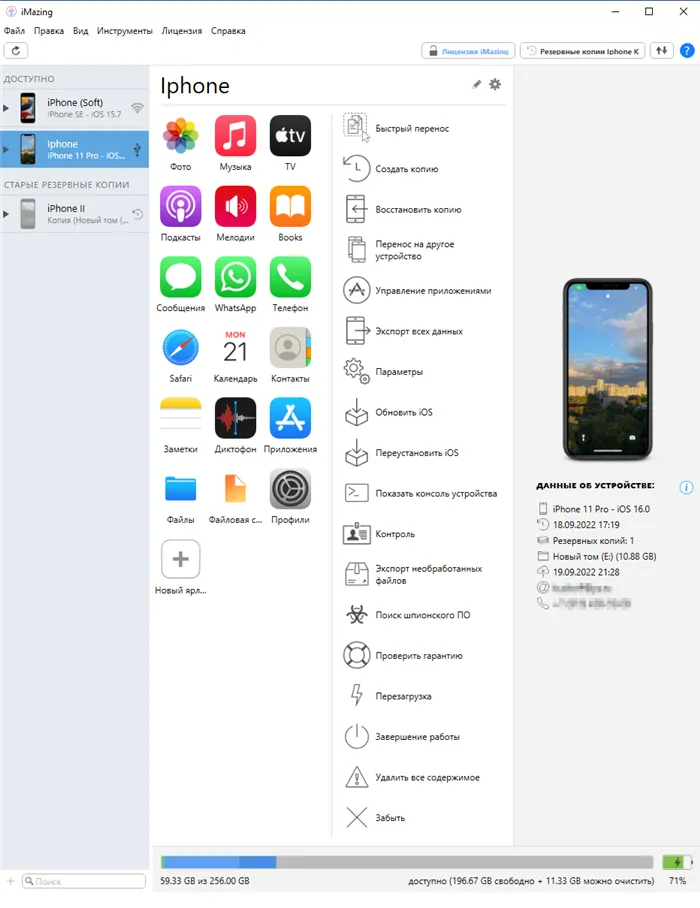
Перейдите в «Менеджер приложений» и найдите нужные вам приложения.
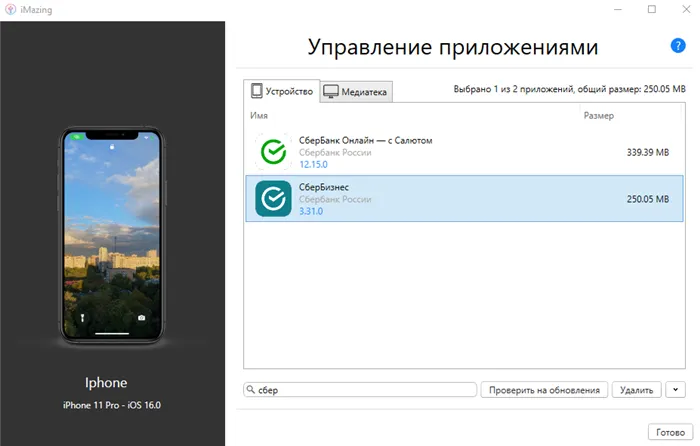
Затем выделите нужное приложение и выберите «Сделать копию данных приложения».
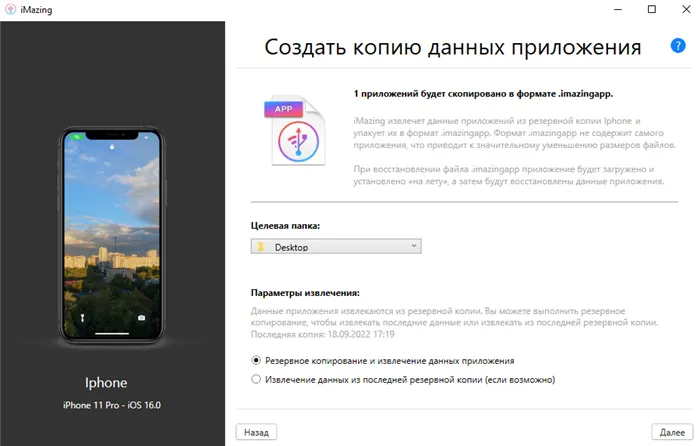
Как я уже писал ранее, при первой загрузке приложения резервная копия создается на всем устройстве. Поэтому для создания изображения всего смартфона потребуется время и место в памяти.
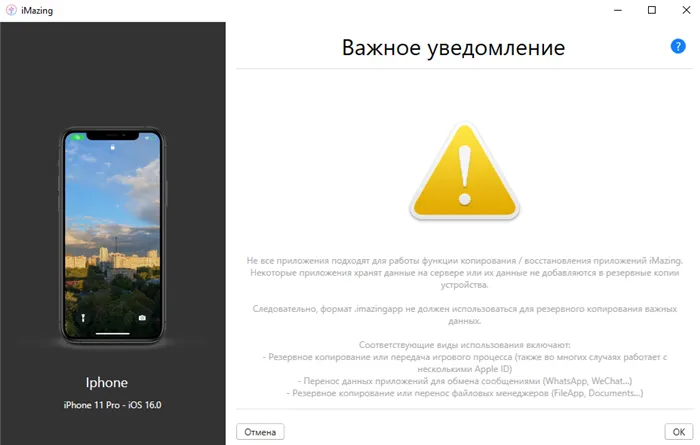
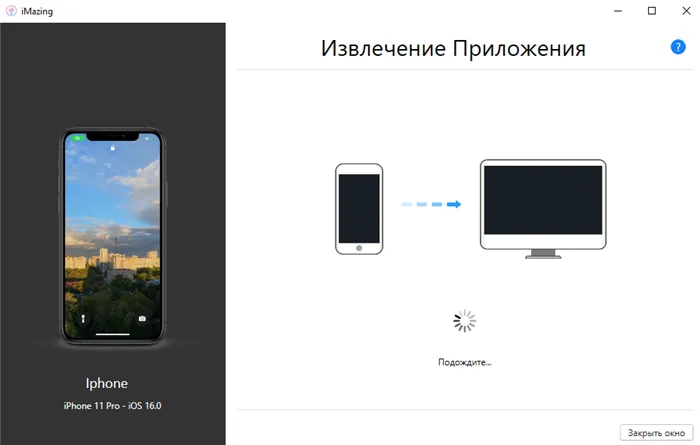
После резервного копирования и экспорта приложений в папке назначения появятся файлы *.imazingapp.
Для удобства я загрузил некоторые из этих отсутствующих приложений в облако на случай, если у кого-то нет с собой телефона или он не может сделать снимок самостоятельно:
Сбербанк — Клиент Сбербанка для частных клиентов.
СберБизнес — клиент Сбербанка для юридических лиц.
Аэрофлот — Приложение «Аэрофлот Бонус» для покупки билетов.
Чтобы повторно использовать загруженное приложение и установить его на смартфон, просто коснитесь его один раз и дождитесь завершения процесса установки. Через некоторое время программа будет готова к работе.
Требования при восстановлении на айфоне
Чтобы получить доступ к приложению и сохраненной информации, достаточно авторизоваться с помощью того же Apple ID, который вы использовали при первой загрузке. Если вы загрузили программное обеспечение с одной учетной записи, не следует пытаться получить его с другой учетной записи.
Если вы выполните это требование, вы сможете восстановить программу со всей сохраненной информацией. Кроме того, есть много других положительных моментов:
- Если программное обеспечение уже было оплачено, его нельзя снять второй раз.
- Даже если данные были удалены из App Store, их можно восстановить.
Предупреждение. Программу можно удалять сколько угодно раз, но при соблюдении необходимых условий она может быть восстановлена в любое время.
Как посмотреть удаленные приложения на айфоне
Чтобы найти всю информацию, которая когда-либо была загружена на iPhone и могла быть удалена, можно сделать следующее.
- Посетите магазин App Store.
- Перейдите в свой профиль Apple ID.
- Затем найдите меню «Покупки».
- На вкладке «Все» вы найдете все файлы, которые были установлены на данный момент.
- На вкладке «Не на этом iPhone» отображаются все приложения, которые не установлены на данном устройстве, и все программы, которые когда-либо были установлены с идентификатором пользователя.
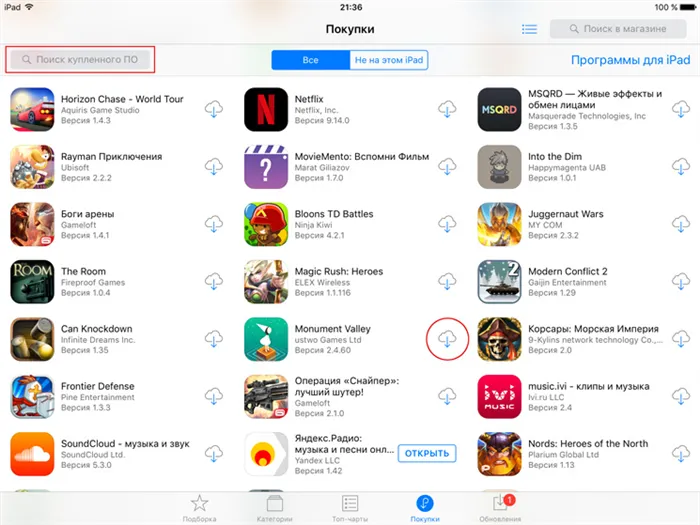
Все приложения не удаляются безвозвратно
Как вернуть программу на iPhone из App Store
Как восстановить покупки в App Store? Вернуть приложение на iPhone plus через AppStore довольно просто. Для этого нужно просто загрузить его снова. Важно соблюдать необходимую последовательность действий для достижения желаемого результата:
- Необходимо запустить App Store на iPhone.
- Затем нажмите на кнопку «Обновления» в нижней части приборной панели.
- Откройте раздел «Покупки».
- Вам нужно будет найти приложение, которое было удалено.
- Чтобы переустановить его, нужно нажать на значок облака рядом с названием приложения.
Если вы все сделали правильно, нужная вам программа вернется со всей сохраненной информацией.
Чтобы повторно использовать загруженное приложение и установить его на смартфон, просто коснитесь его один раз и дождитесь завершения процесса установки. Через некоторое время программа будет готова к работе.
Восстановление через iTunes
Говоря о том, как восстановить данные iPhone из iCloud, нельзя не упомянуть iTunes. Он используется на компьютере и позволяет синхронизировать данные со смартфоном или планшетом, подключенным через USB-кабель.
Эта опция полезна, когда нет Wi-Fi роутера, а мобильный интернет работает медленно. Кроме того, некоторым пользователям может показаться более удобным просматривать приложение на компьютере. Процедура требует выполнения следующих шагов:
-
Подключите смартфон к компьютеру с помощью USB-кабеля.
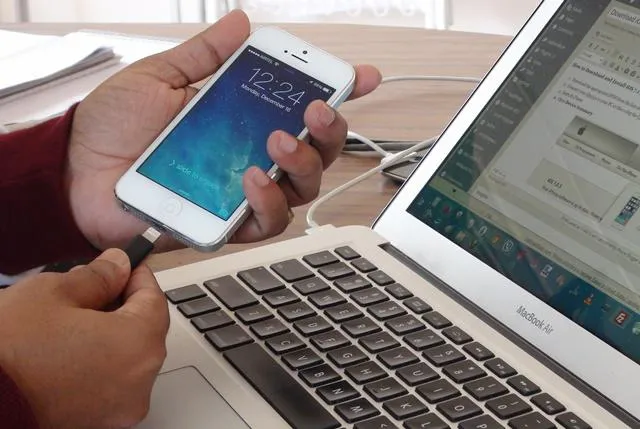
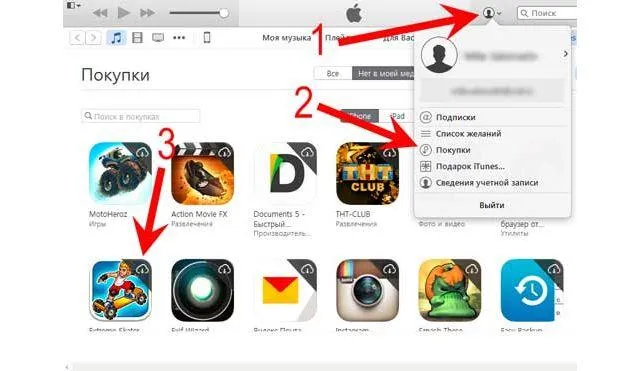
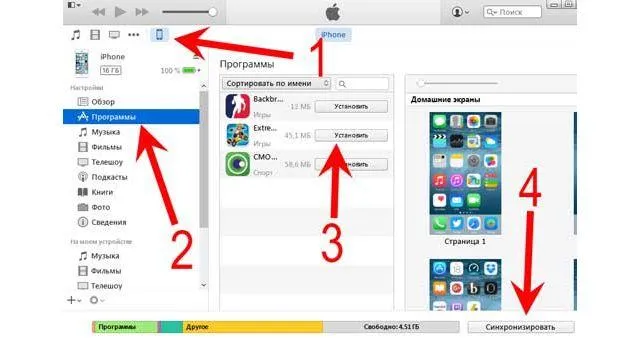
Следующие шаги. Остается только отключить смартфон от компьютера и проверить, находится ли приложение в памяти смартфона.
Еще один способ восстановить приложение «Заметки» или любое другое приложение на iPhone — использовать резервную копию операционной системы. Задание выполняется либо через iTunes, либо непосредственно на мобильном устройстве. Если вы решите воспользоваться этим методом, знайте, что не только приложение, но и вся система будет восстановлена до сохраненного состояния. Информация и данные, сохраненные после создания копии, будут удалены.
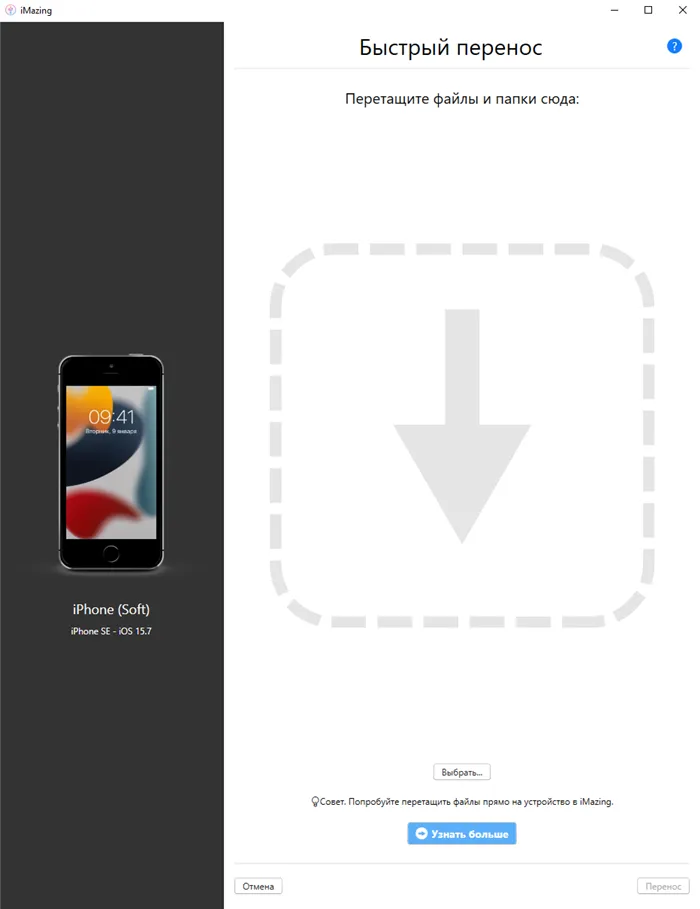
Важно сохранять резервную копию в памяти компьютера или в облаке. В первом случае она автоматически создается при подключении к компьютеру, а во втором — автоматически и регулярно резервируется на серверах Apple.
Возможные проблемы
Информация о приложениях хранится в двух местах: на серверах разработчиков и в облачном сервисе Apple. В первом случае после восстановления приложения необходимо ввести имя пользователя и пароль для входа в учетную запись.
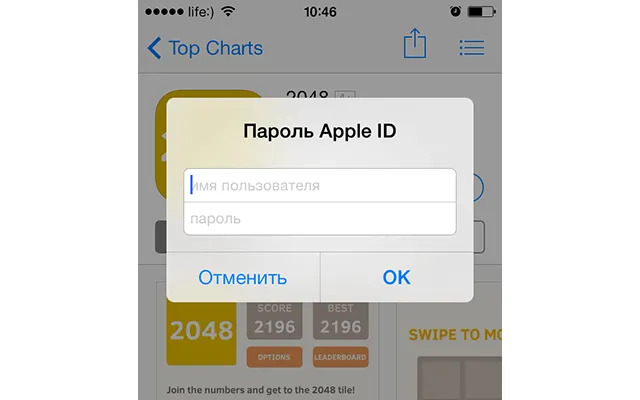
Если для хранения информации используется iCloud, данные должны быть автоматически загружены в течение нескольких минут после установки. К сожалению, вы можете не найти сохраненные данные, даже если выполнили все шаги в инструкции по сбросу стандартных или сторонних приложений на iPhone. Это происходит по двум причинам:
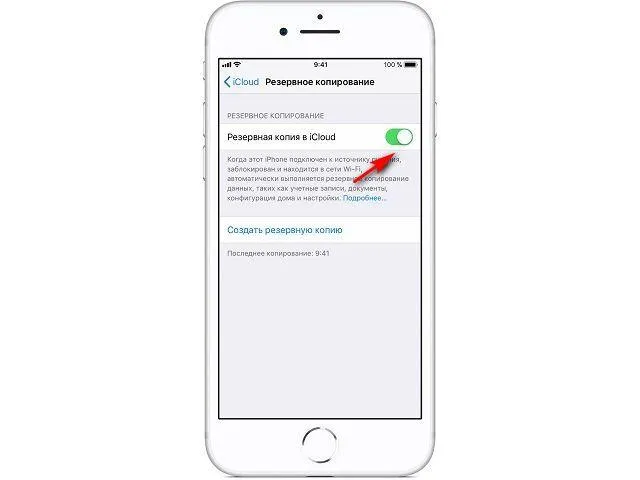
- Стороннее приложение не поддерживает хранение своих данных в iCloud.
- В настройках мобильного устройства облачное хранилище данных приложения отключено. Это решение обычно принимается при запуске приложения. Чтобы избежать этой проблемы в будущем, перейдите на страницу настроек хранилища и включите репликацию данных в облако.
Любое приложение на iPhone можно восстановить, следуя инструкциям. Для этого можно использовать App Store или iTunes. Все данные, сохраненные в приложении, также будут восстановлены, но только если вы используете Apple ID. Если информация не возвращается, это связано с отсутствием поддержки передачи данных в облако или отключением резервного копирования для определенных приложений.
Приложение, которое было случайно или намеренно удалено, может снова понадобиться через некоторое время. Это требует его восстановления. В этом случае каждый пользователь хочет восстановить сохраненные данные и различную информацию вместе с программным обеспечением и, в случае с играми, достижениями.
Синхронизация с iTunes
- Подключите iPhone и откройте iTunes.
- Выберите свое устройство в окне программы. Убедитесь, что вы вошли в iTunes с правильным Apple ID.
- Откройте торговую зону.
- Выберите приложение и нажмите, чтобы начать загрузку.
- Откройте страницу продукта.
- Выберите раздел Приложения.
- Найдите приложение, которое вы загрузили, и нажмите Установить.
- Нажмите «Синхронизировать», чтобы перенести приложение на iPhone.
После отключения смартфона от компьютера убедитесь, что приложение установлено и работает. Весь прогресс будет потерян, но его также можно восстановить.
Восстановление данных
Данные приложения могут храниться в двух местах:
Если данные приложения или игры хранятся на серверах разработчика, вам достаточно ввести имя пользователя и пароль учетной записи, которую вы использовали ранее, чтобы вернуть свою игру. Данные, сохраненные в iCloud, будут автоматически извлечены при восстановлении приложения. Если это не так, то причин может быть две:
- Приложение не поддерживает сохранение данных в iCloud.
- Приложение не поддерживает облачное хранение.
Чтобы сохранить данные, откройте свойства хранилища в настройках и переместите ползунок нужного приложения в активное положение.
Использование резервных копий
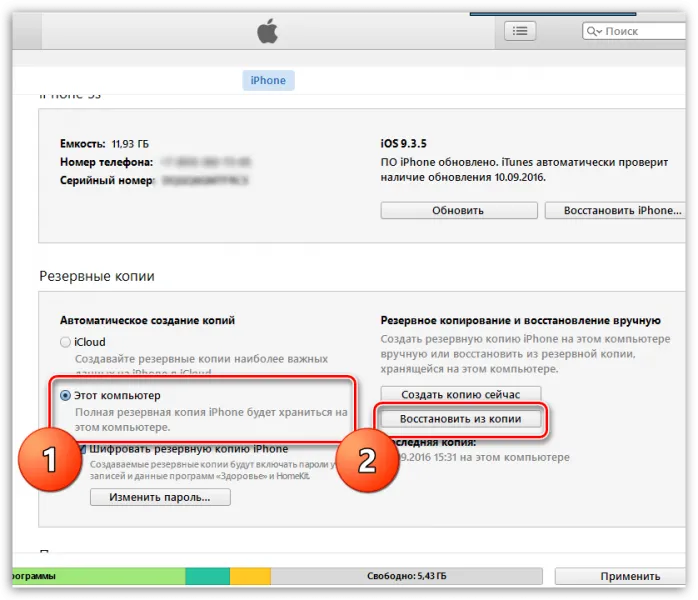
Еще один способ восстановить удаленные приложения и другие данные — восстановить iPhone из резервной копии в iCloud или iTunes.
Недостатком этого метода является то, что вы не только восстанавливаете приложение, но и систему со всей ее информацией в прежнее состояние. Это означает, что все фотографии, видео и программы, появившиеся после резервного копирования, будут удалены.
Источник: morkoffki.net